新家我继续进行智能化升级,对于空调的智能化情况是,客厅和书房是传统的挂壁式空调,已经通过米家空调伴侣Pro 用在客厅,顺便解决智能窗帘供电问题),米家空调伴侣用在书房。而主卧和次卧,装的是2台大金MX风管机。如果想要进行智能化改造,最经济的做法就是利用小爱音箱Pro红外遥控功能,与风管机遥控器对码来实现。好处是不用额外投入(小爱音箱都是现成的),坏处是无法看到当前空调运行状态,远程控制也看不到。这种方式,显然不是我追求的。在机缘巧合下,让我遇到了一款新产品中弘数字出品的“小超人”智能空调控制器,它支持我家的大金MX 风管机。所以,就把它请回家,来个亲密接触了。
产品介绍
外观介绍
没想到这款产品的体积竟然那么小,比火车盒大不了多少,背面是安装调试二维码,正面左侧3个指示灯,下面是连接空调线控面板的,右侧下面是连接到空调主机电脑板上的。

随机配套的还有一根连接线,根据要连接的风管机型号不一样,线的型号也不一样。我这是大金MX机型专用的。
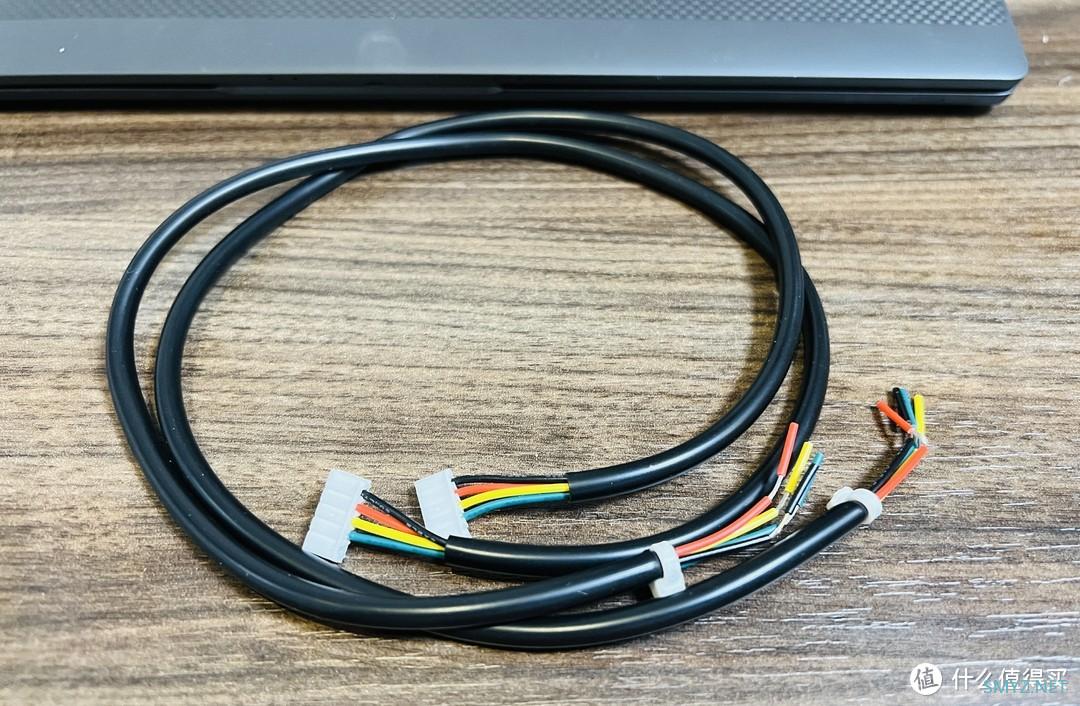
不要被外观所迷惑,看起来很复杂的样子,实际操作上却是超级简单!
硬件安装
准备好完整的一套风管机控制器,包括“小超人”一个,连接线一根
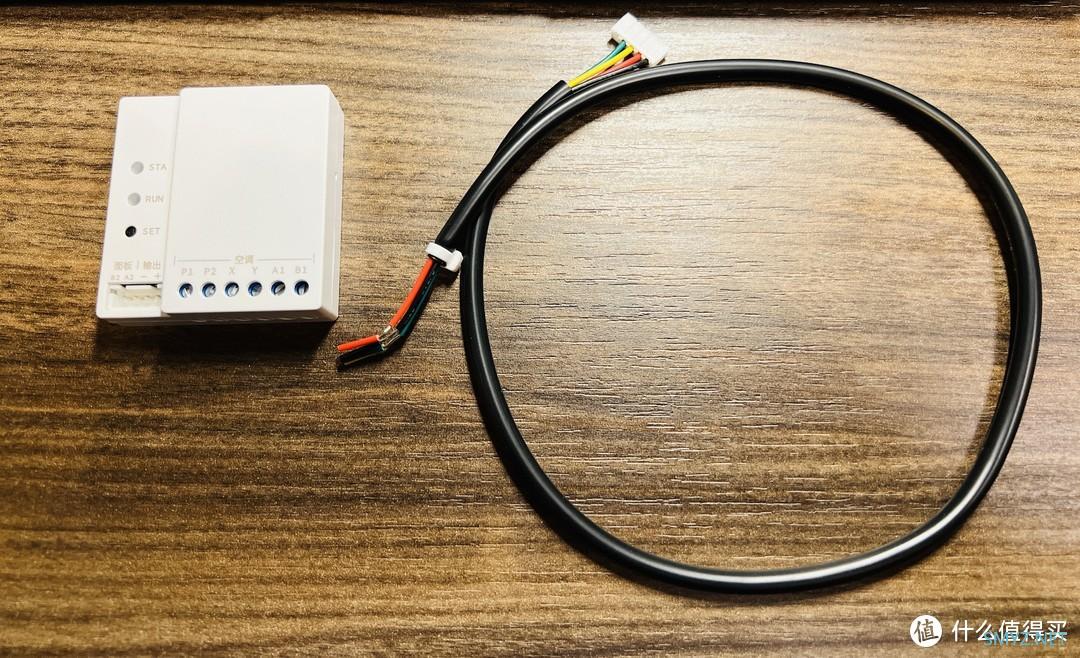
打开介绍的PDF说明书,把连接线按颜色插入到对应的小超人接线端口上。我建议厂家改进的建议是:“小超人”上连接线连接端子就别用X、Y、A1、A2 这种工业上的名字命名了,要么按照连接线的颜色来印刷,要么按照连接线颜色英文首字母来表述:比如:B——黑色,Y——黄色,R——红色,G——绿色。更方便用户自己接线;完成这步,就算完成1/3 进度了。想不到吧?

第二步,打开风管机,找到电脑版所在位置。比如我主卧的风管机电脑版就在回风口这里,拆下回风挡板

拧下一颗螺丝,把电脑板挡板拆下,侧面大红颜色圈里的,就是S21端口插座,我们要做的就是把连接线的另一头插进去就好了。简单吧?

把连接线从电脑版外壳的洞里穿过去

然后把连接线插头插到电脑板

然后就能看到“小超人”的状态灯亮起

把电脑挡板给装回去

硬件安装部分全部结束,下面进入最后一步:软件调试环节
软件调试
1、打开微信,扫一扫二维码,或者直接打开微信小程序“网关蓝牙配置”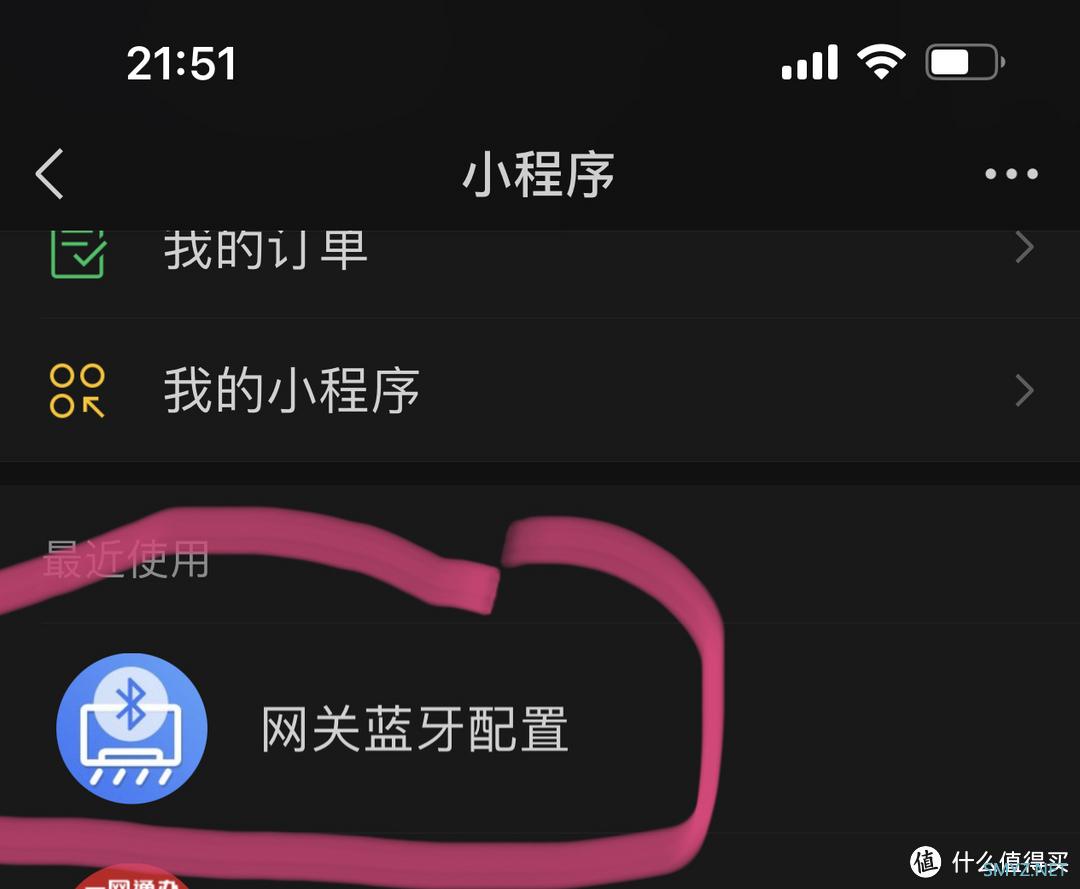
点击左下角“网关”,就能发现有蓝牙设备了,然后点后面蓝牙的符号,进行连接。可以看到“小超人”默认的是“日立”品牌的空调,我们就要给它进行一个升级。接着点“升级”,我是米家平台,所以选择米家+大金MX+无面板,进行升级。升级过程速度挺快的,大约等个1分钟左右就完成了。
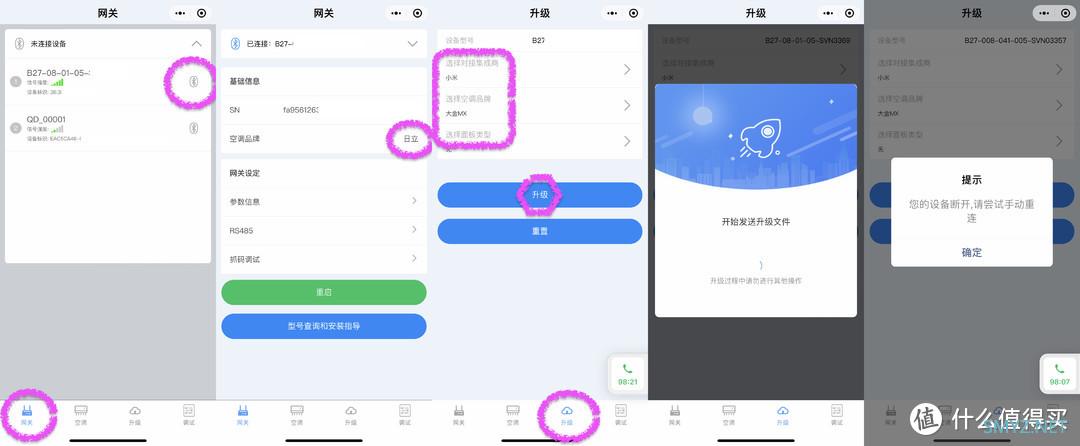
这部分是可选项,你可以在升级后重新连接“小超人”后,看到当前空调状态。这个时候,已经可以在这里进行空调遥控了。
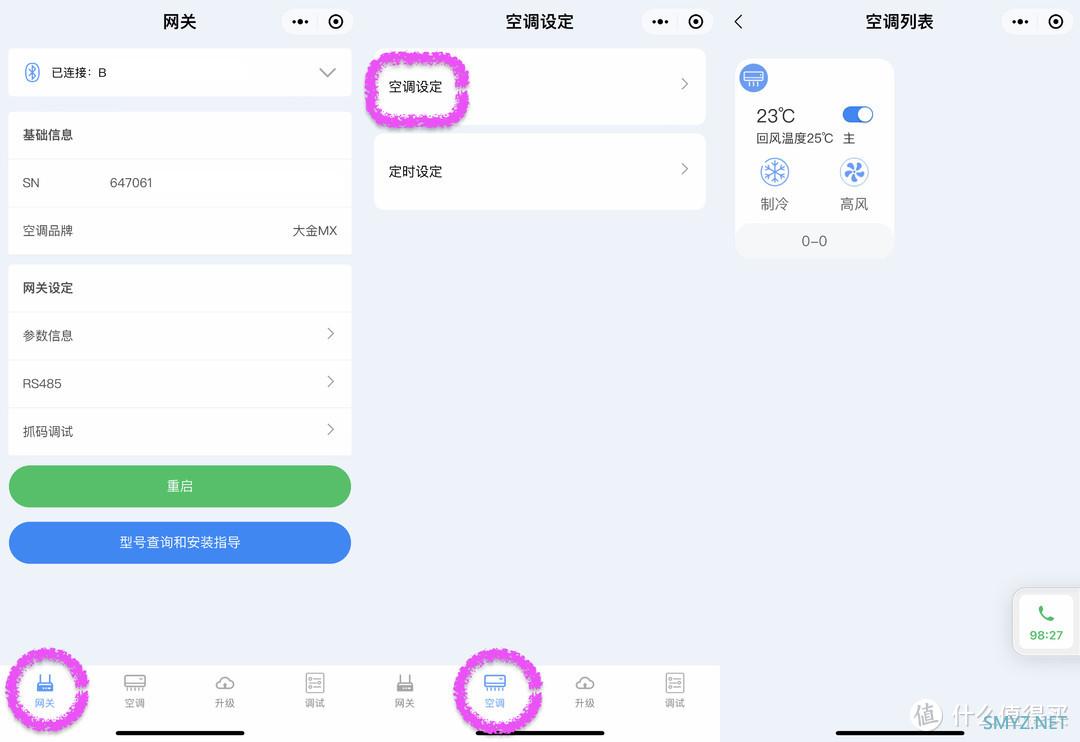
这时你再去看“小超人”的状态灯,RUN 这里的绿灯进行闪烁,就表示一切连接就绪了。软件调试也超简单吧?
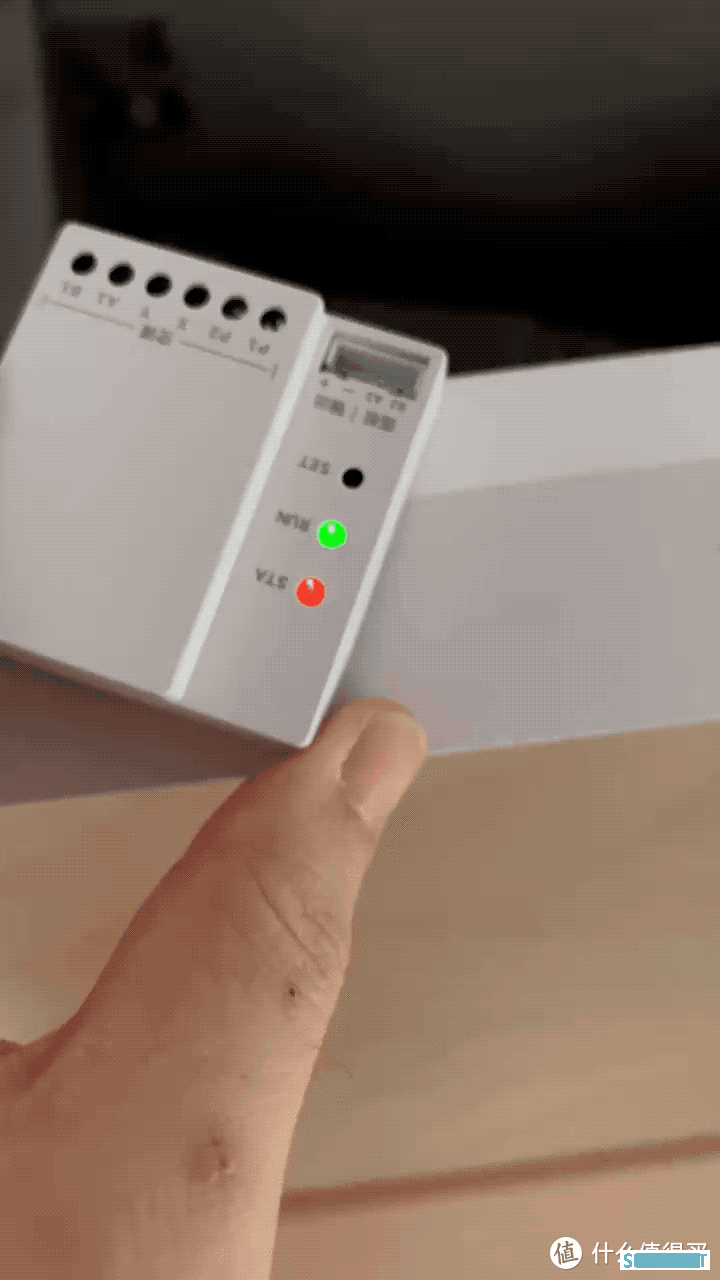
我装这个的目的是为了让米家App可以统一管理,打开米家App,自动就发现“空调室内机控制器”这个设备了,一如既往的仅支持2.4G Wifi连接。给它起命,设定位置等,跟其他米家系智能产品一样。除了米家App控制外,小爱音箱和智能场景等都可以进行设置了。
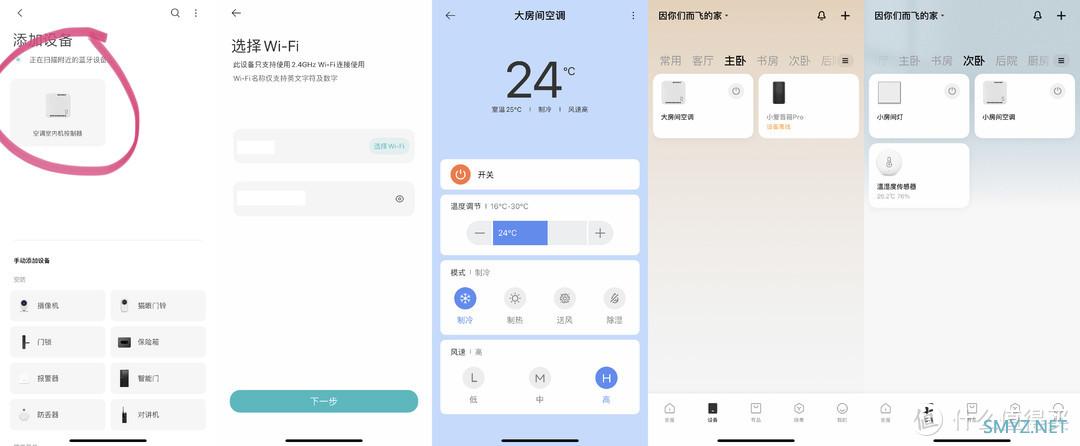
都设置完以后,把空调回风挡板装回去,全部搞定

使用感受
完成“小超人”和连接线的对接,然后把连接线接入到风管机电脑主板上,完成软件设置,只需三步就能完成风管机的智能升级,实在是太方便了。使用方法上,跟米家系其他智能设备,特别是智能空调伴侣没什么区别。当然,由于“小超人”只是从电脑主板上接线,所以没办法统计空调用电情况。其次,从遥控指令发出(包括米家App上操作、小爱音箱、智能场景自动启动),到风管机的执行,大约有2~3秒的延迟,这点跟空调伴侣又有点差距。总结
产品真的是非常好用,无论是稳定性还是智能化控制方面。但目前在使用体验上,有些“半成品”至少非商业产品的感觉,希望后续在软件设置方面能更“傻瓜”化一些。小小的一个产品,能解决风管机智能化遥控,真的是太棒了!
作者声明本文无利益相关,欢迎值友理性交流,和谐讨论~












 加载中,请稍侯......
加载中,请稍侯......
网友评论